AutoCAD LT2009から採用された「リボン」メニュー表示へ変更する方法をご紹介します。
LT2008以前のような「クラシック」メニューから表示形式を切り替えるときに使用します。
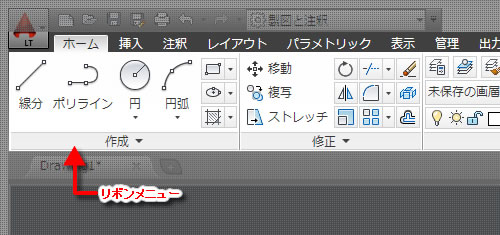
AutoCAD2009~2014、AutoCAD LT2009~2014
対象バージョン
手順
1 – [ワークスペース切り替え]メニューを選択します
画面の右下にある[ワークスペース切り替え]メニューを選択します。
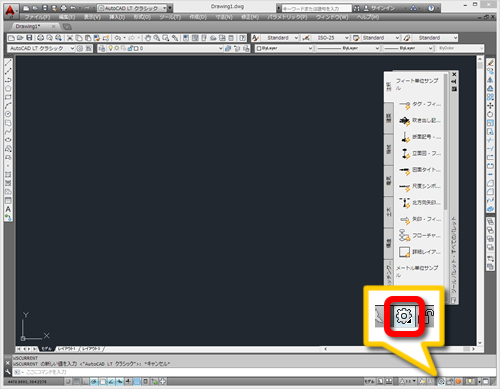
2 – [製図と注釈]メニューを選択します
表示されたメニューから[製図と注釈]メニューを選択します。
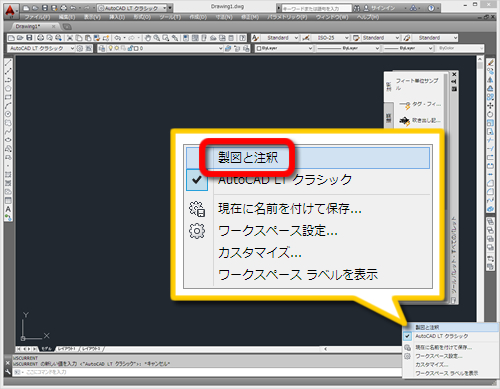
3 – リボンメニュー表示になります
メニュー表示に切り替わり、リボンメニューが表示されます。
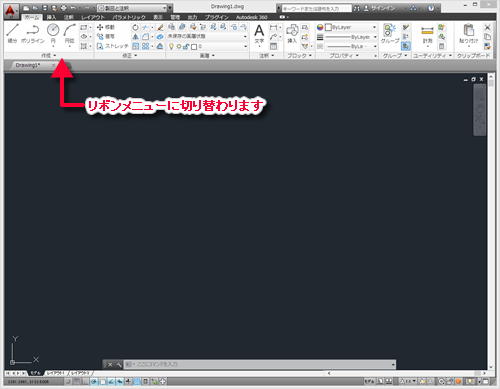
バージョン2008以前のような形式のメニューにするには[ワークスペースの切り替え]-[AutoCAD LTクラシック]メニューを選択します。
(※AutoCADの場合は[AutoCADクラシック])
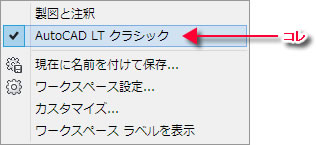
note




良く解りましたが、製図と注釈の言葉とリボンメニューが合わないように思います。
理解できました。
分かりやすいです。
ありがとうございます!
2014LT版です。
メニュバーの下にリボンが表示されていますが、、、、
例えば「ホーム>作成」ですと「円の図形」と「作成」という文字しか表示されていません。
他のリボン「ホーム>修正」とかも同じです。
「線分」とか「ポリライン」とか全部を表示させることは出来るのでしょうか。
「レッスン1-5 – リボンパネルとメニューバー」の後半で紹介している方法で表示できますでしょうか?
http://cadcam.ne.jp/autocad/beginner/level1/lesson1/p5/